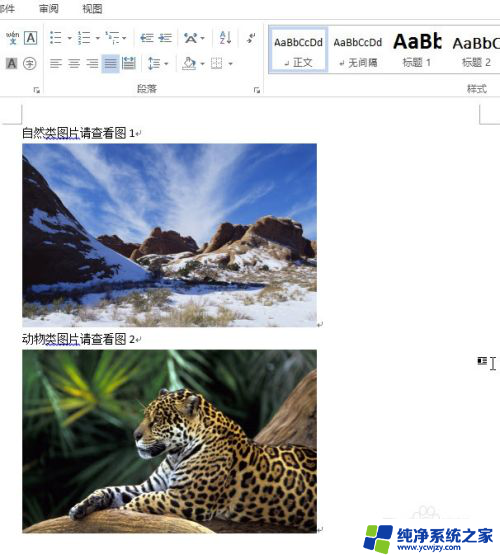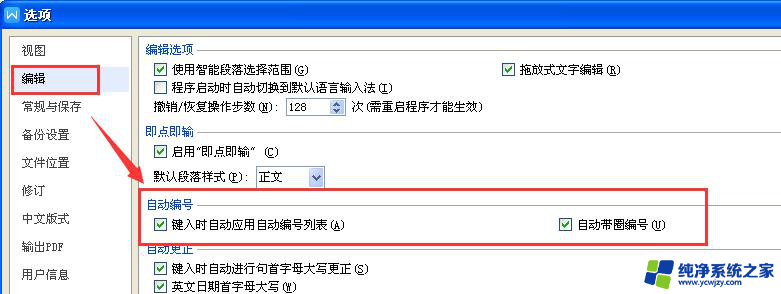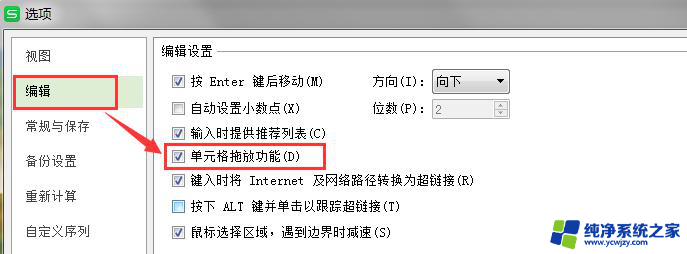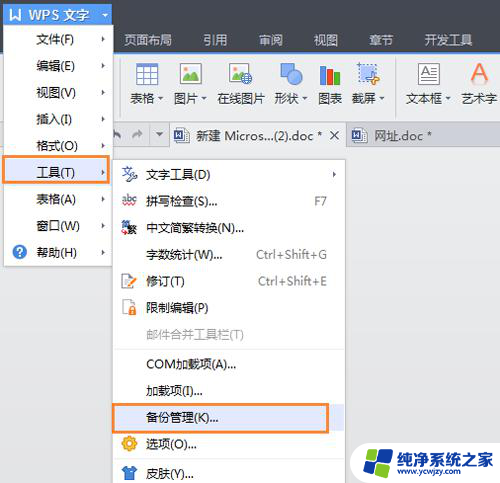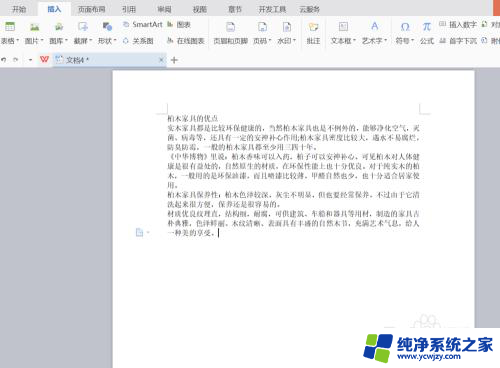word怎么设置回车不自动编号 Word中如何取消自动编号换行
更新时间:2023-09-01 15:00:42作者:yang
word怎么设置回车不自动编号,在使用Word编辑文档时,我们经常会遇到自动编号的问题,尤其是在设置回车时,有时候我们希望在换行时不自动编号,但却找不到相应的设置。在Word中,如何取消自动编号换行呢?答案其实很简单。只需按下Shift+Enter组合键即可实现回车不自动编号的效果。这种方法适用于各种版本的Word软件,并且非常方便实用。通过这种简单的操作,我们可以更好地控制文档的格式,避免不必要的自动编号带来的困扰。下面我们将详细介绍如何在Word中取消自动编号换行。
具体步骤:
1.点击“文件”选择“word选项”弹出“word选项”对话框
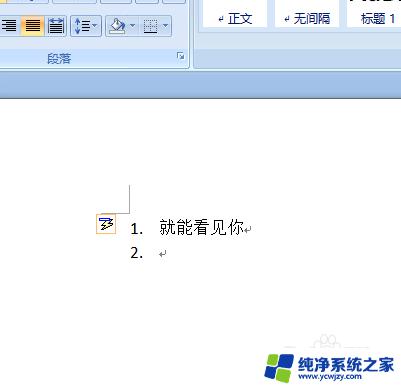

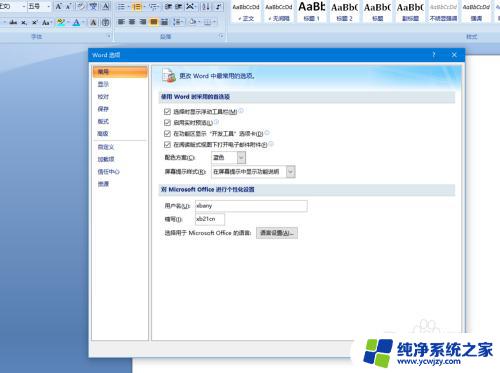
2.在弹出的对话框中选择“校对”,点击“自动更正选项”
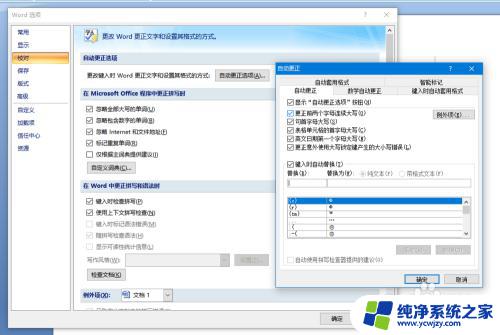
3.在弹出的“自动更正”对话框中点击“键入时自动套用格式”
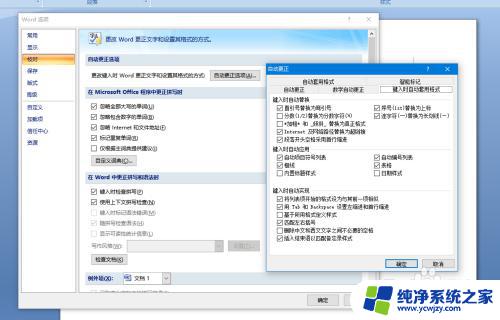
4.将“自动编号列表”的勾选取消掉,点击确定
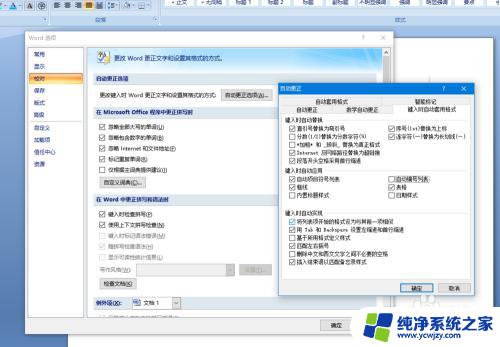
5.完成以上操作换行时双击两次回车键,就不会自动出现编号了
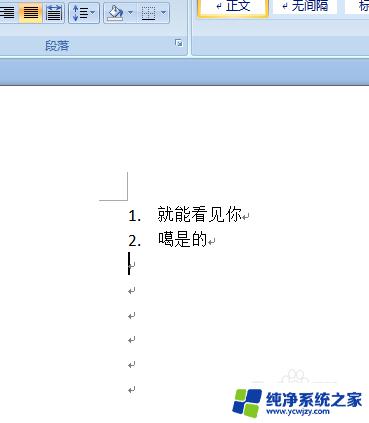
以上是如何设置Word中不自动编号的全部内容,有类似问题的用户可以参考本文中介绍的步骤进行修复,希望对大家有所帮助。